目录
一 准备工作
二 安装JDK
三 tomcat安装
四 MySQL安装
①解压MySQL压缩包
②my文件拷贝mysql安装根目录下
③ 修改my文件
④ 安装MySQL
4.1 注册mysql服务
4.2 初始化
4.3 启动MySQL
4.4 登入MySQL
4.5 修改默认的MySQL密码
五 连接MySQL
5.1 虚拟机连接MySQL
5.2 主机连接MySQL
5.2.1 关闭防火墙
5.2.2 更改自身用户访问权限
5.3 网络配置连接MySQL
5.3.1 开启防火墙
5.3.2 开放3306端口
六 部署项目
6.1 重新启动tomcat
6.2 查看数据库是否一致
6.3 访问项目
一 准备工作
① 虚拟机创建两个文件夹一个来存储我们的jdk,tomcat,mysql文件,另一个来存储我们的项目

② 高级共享文件夹
将这个两个文件夹依次赋予高级共享权限,这样在我们的主机连接虚拟机之后,主机才能看到这两个文件夹,如下

③ 主机连接虚拟机
再主机通过 Ctrl+r 输入\\虚拟机地址即可
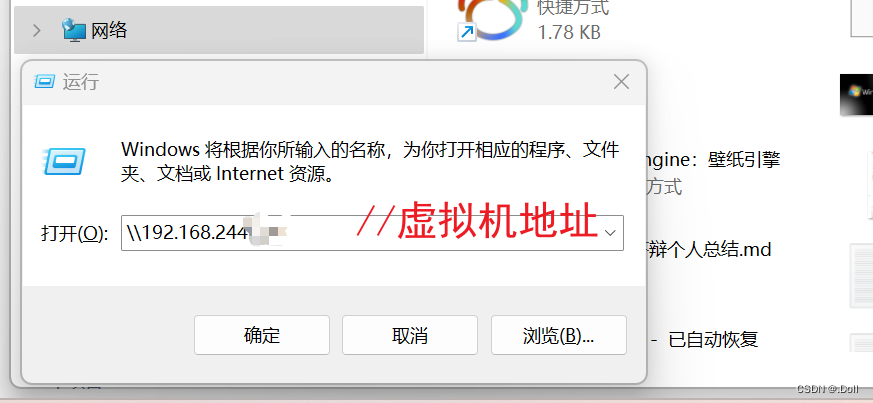
④ 所需的文件拷贝
然后将想拷贝的文件进行拷贝我们刚虚拟机创建的任意文件夹中,我的是software存放jdk等,project文件就放项目oapro,脚本等
⑤ 解压文件 ----》右击解压提取即可,我这里是全部给解压了
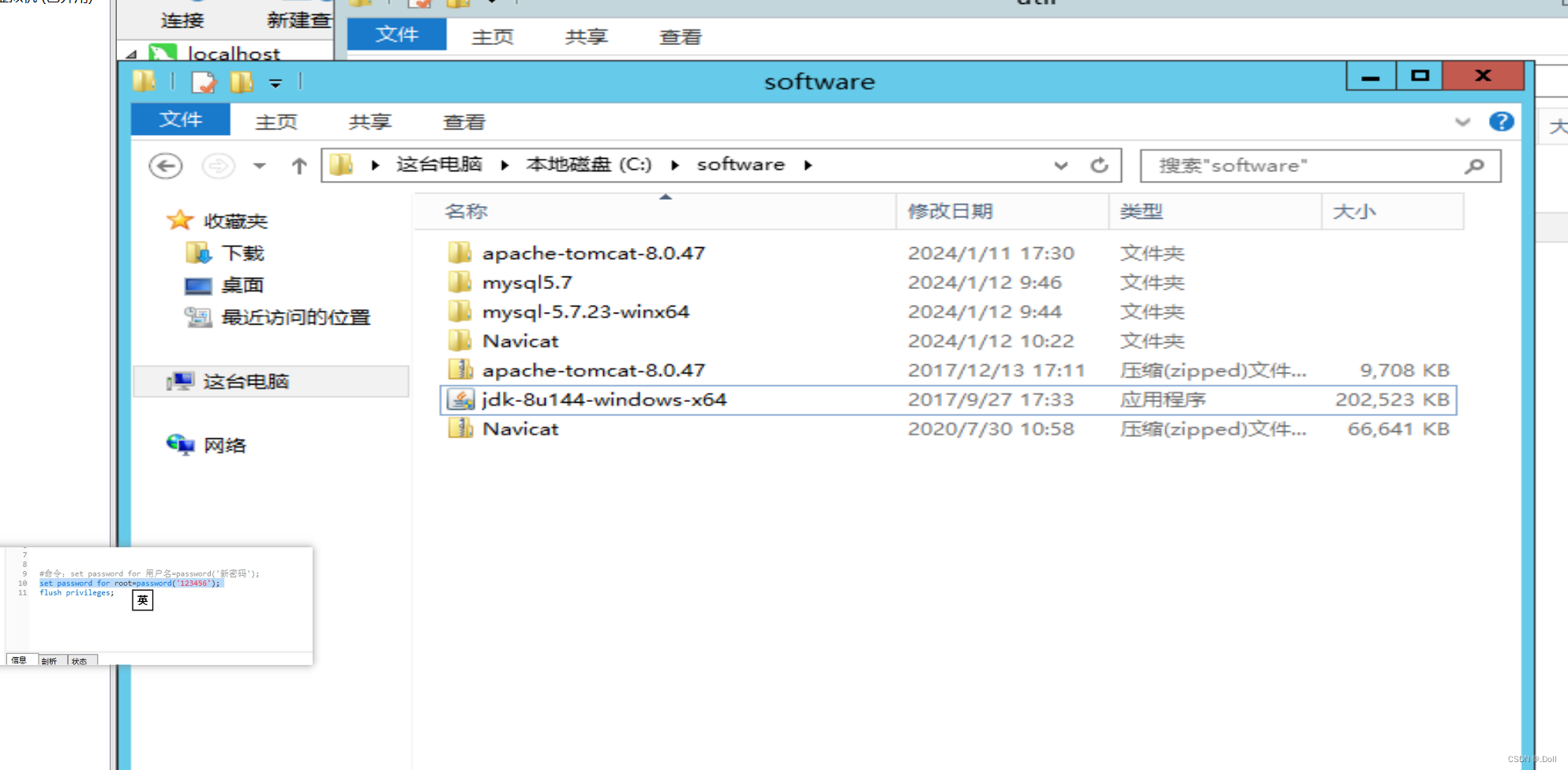
二 安装JDK
① 双击傻瓜式安装jdk即可
② 配置坏境变量
先复制jdk安装目录,傻瓜式安装jdk都是在下图路径中

2.1 新建系统变量
变量名:JAVA_HOME
变量值:jdk安装路径 (刚所复制的jdk路径)

2.2 修改path值
选择path点击编辑-----变量值最后添加 ;%JAVA_HOME%\bin;%JAVA_HOME%\jre\bin;

2.3 查看jdk版本
命令:java -version
如下图就算安装成功啦!

三 tomcat安装
先解压,再将war包拷贝到webapps下,

在进入根目录bin下,双击启动start或startup.bat
主机中使用 虚拟机ip加:8080即可
 四 MySQL安装
四 MySQL安装
先解压
①解压MySQL压缩包
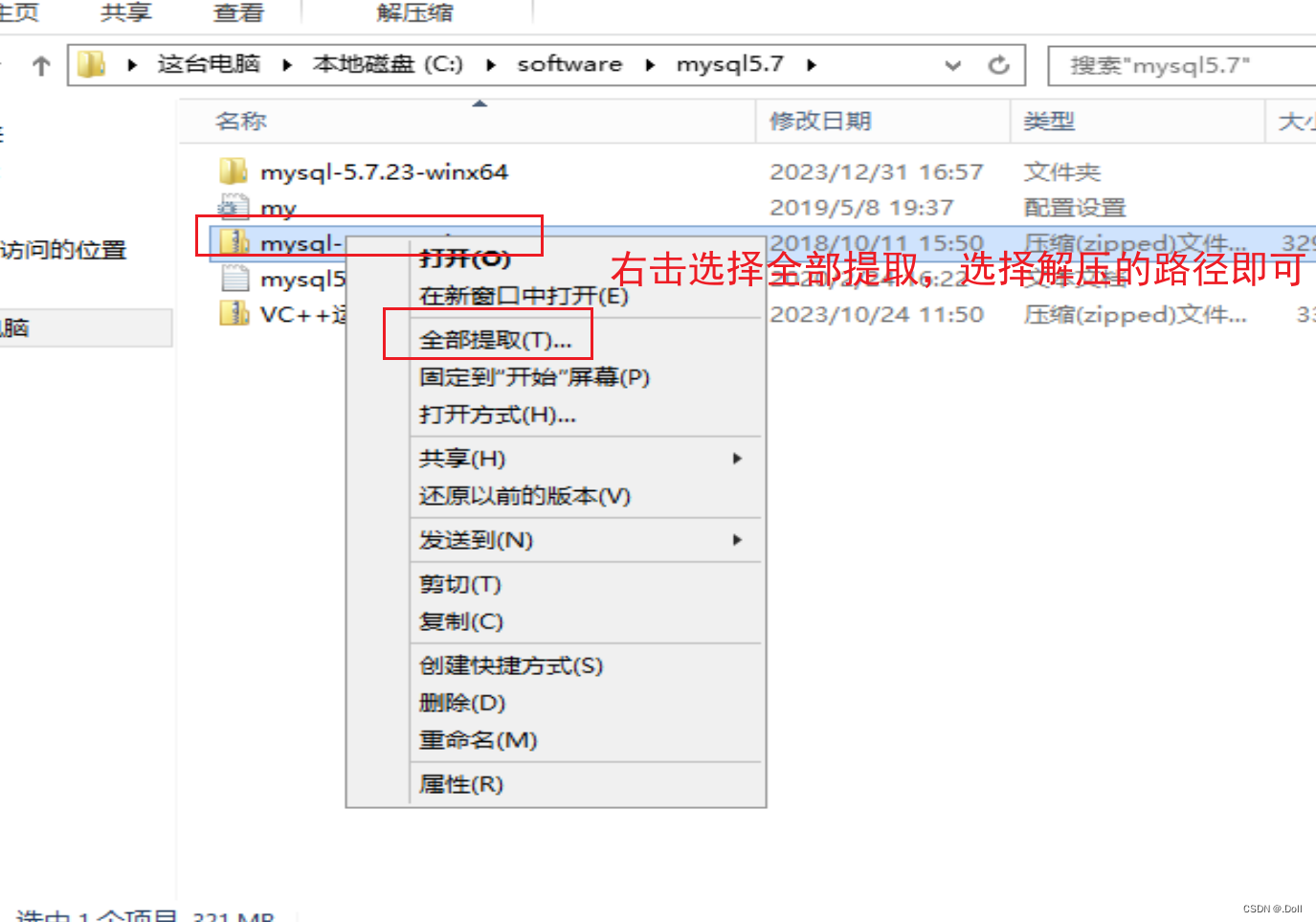
②my文件拷贝mysql安装根目录下
如下图的第一步,然后复制my文件路径

③ 修改my文件
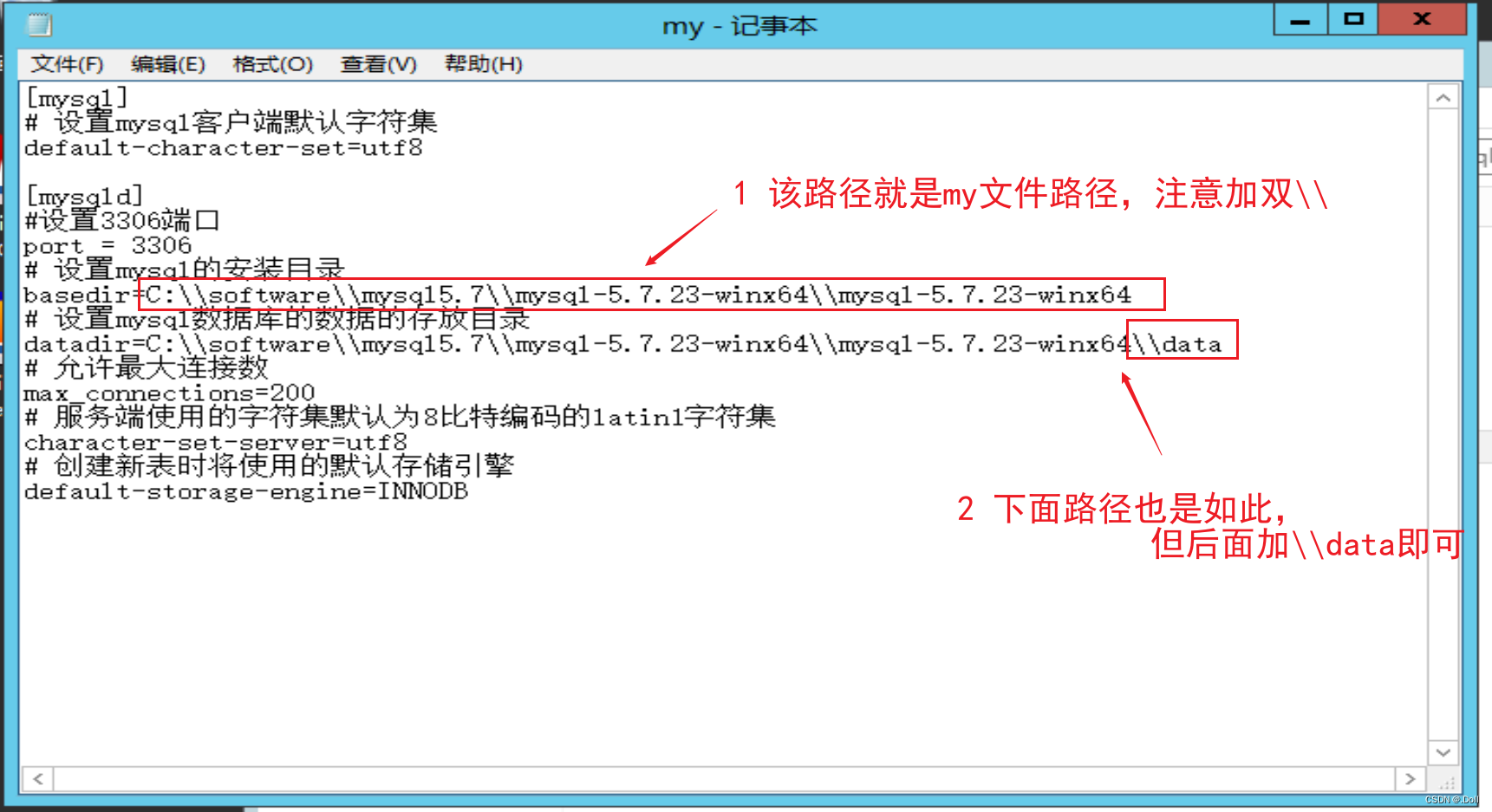
④ 安装MySQL
进入mysql安装bin目录下执行cmd
4.1 注册mysql服务
命令:mysqld install

注意:如果执行mysqld install命令 没有出现上面Service seccessfully installed.
那就是没有进行管理员执行命令,那怎么办呢,按照下面步骤来即可
点击左下角的开始图标



4.2 初始化
命令:mysqld --initialize --console

4.3 启动MySQL
命令:net start mysql

4.4 登入MySQL
命令: mysql -P 3306 -u root -p
将初始化中的默认密码,粘贴上去
4.5 修改默认的MySQL密码

五 连接MySQL
5.1 虚拟机连接MySQL
将我们Navicat进行一个解压,再将我们的navicat发送到桌面这样在桌面双击navicat就能进入程序中

双击进入Navicat进行连接MySQL
连接---MySQL
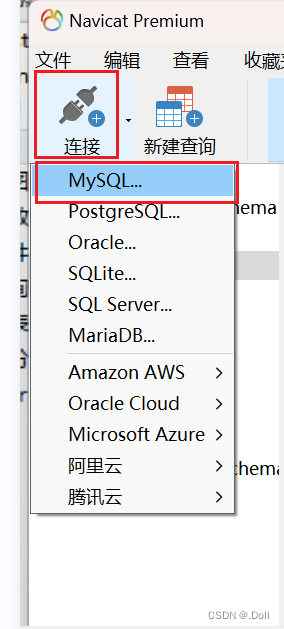
连接名localhost
主机:localhost
用户名:3306
密码:123
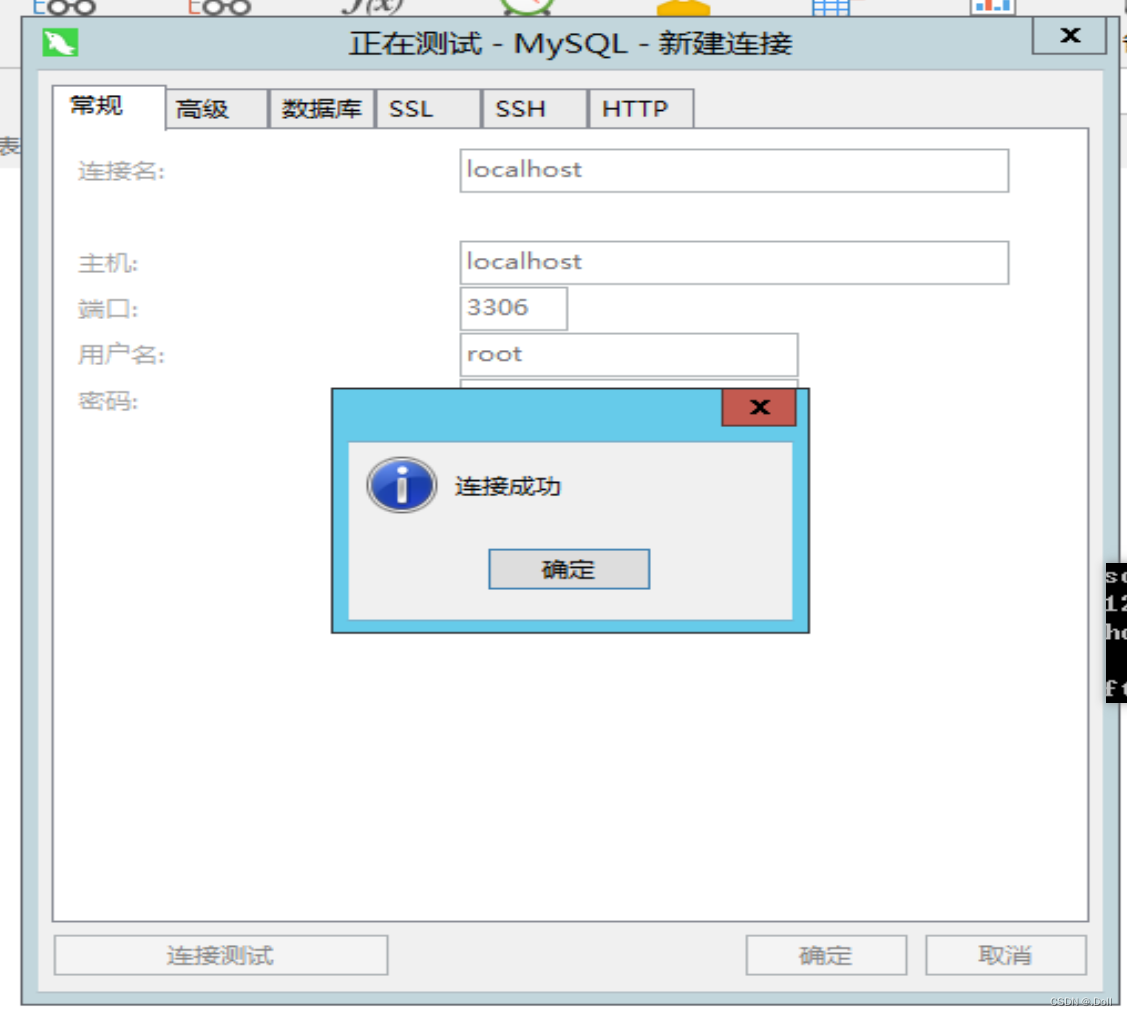
5.2 主机连接MySQL
5.2.1 关闭防火墙
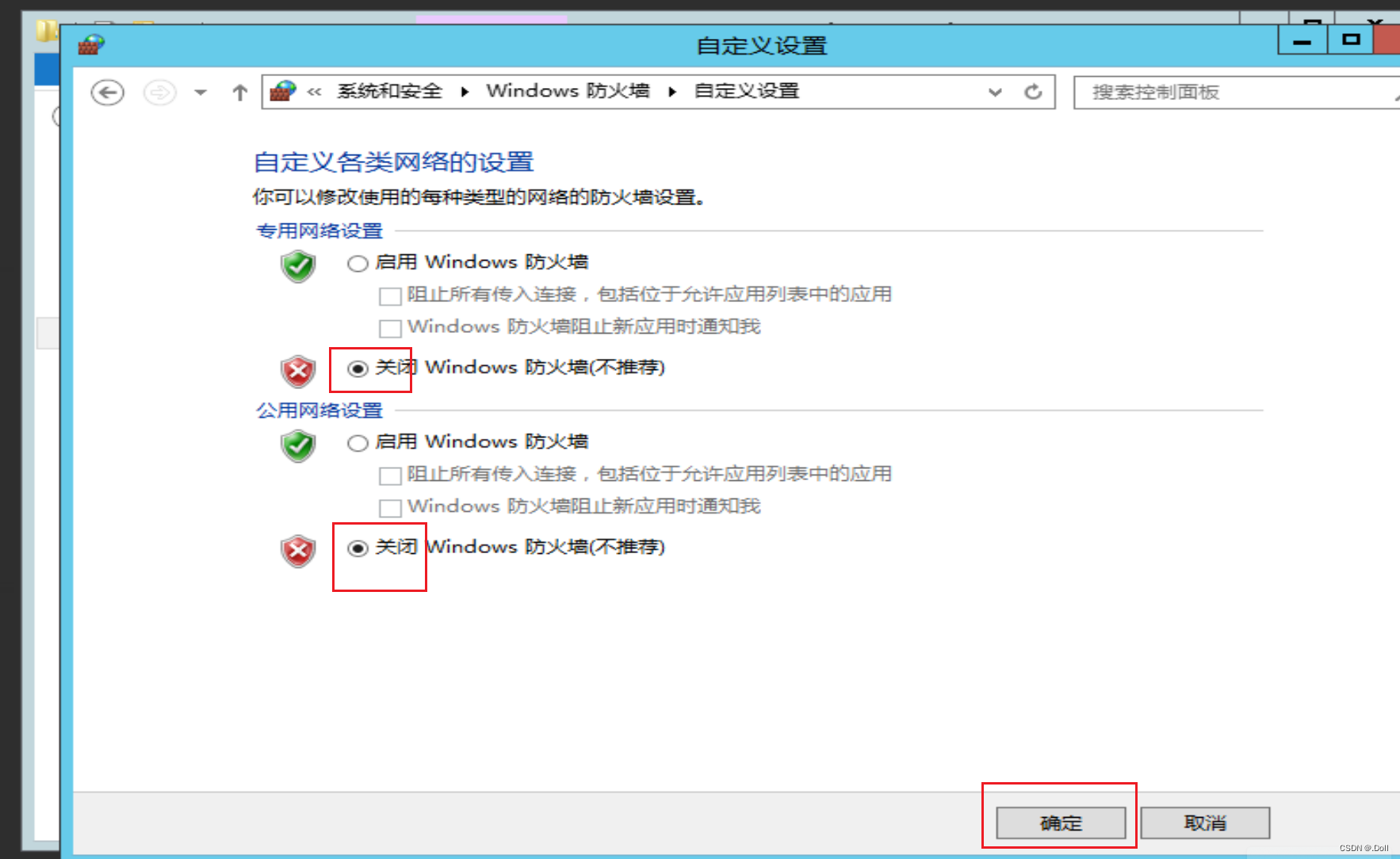
5.2.2 更改自身用户访问权限
将虚拟机mysqll数据库下的user表第一个Host的localhost值改成%
也可以输入 select user,host from user;进行修改

新建查询,依次执行下面两个命令
① grant all privileges on *.* to root@'%' identified by '123456'
② flush privileges;

主机连接成功

5.3 网络配置连接MySQL
这样做是为了虚拟机中开启了防火墙,在主机又该怎么访问,这样更安全一般
5.3.1 开启防火墙
进入虚拟机Windows防火墙---启动或关闭Windows
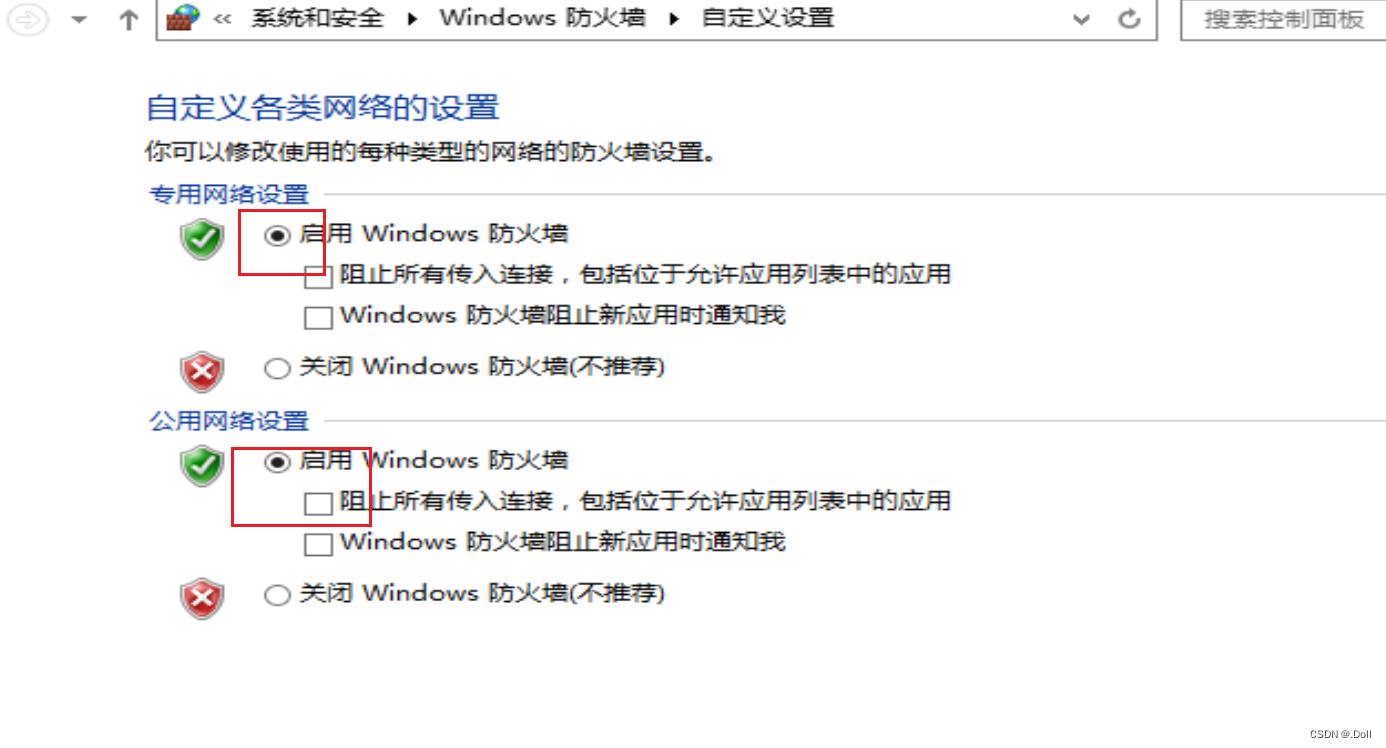
5.3.2 开放3306端口
Windows防火墙---高级设置---入站规则--新建规则
具体步骤看下图:
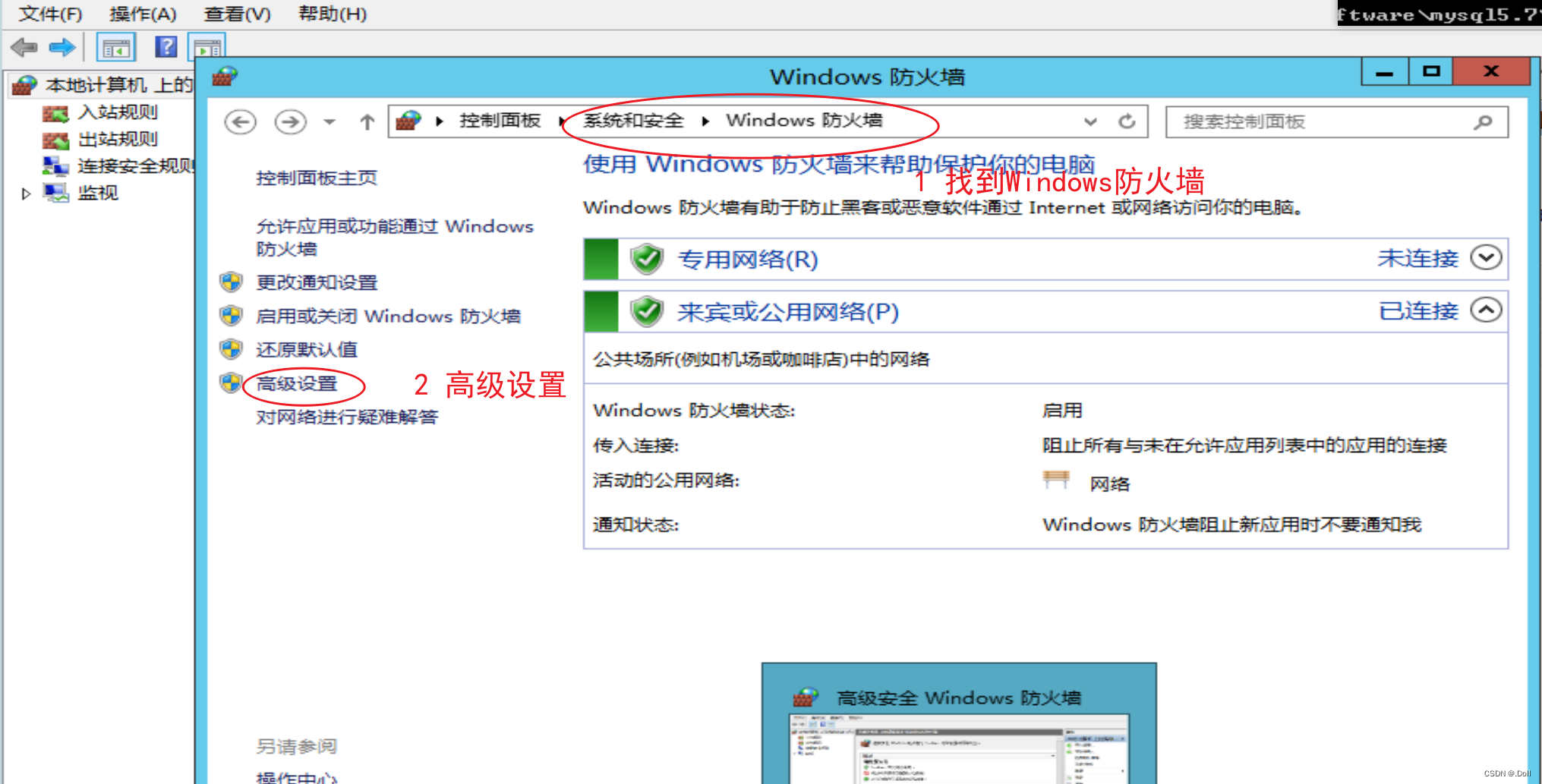


输入MySQL的专用端口 3306
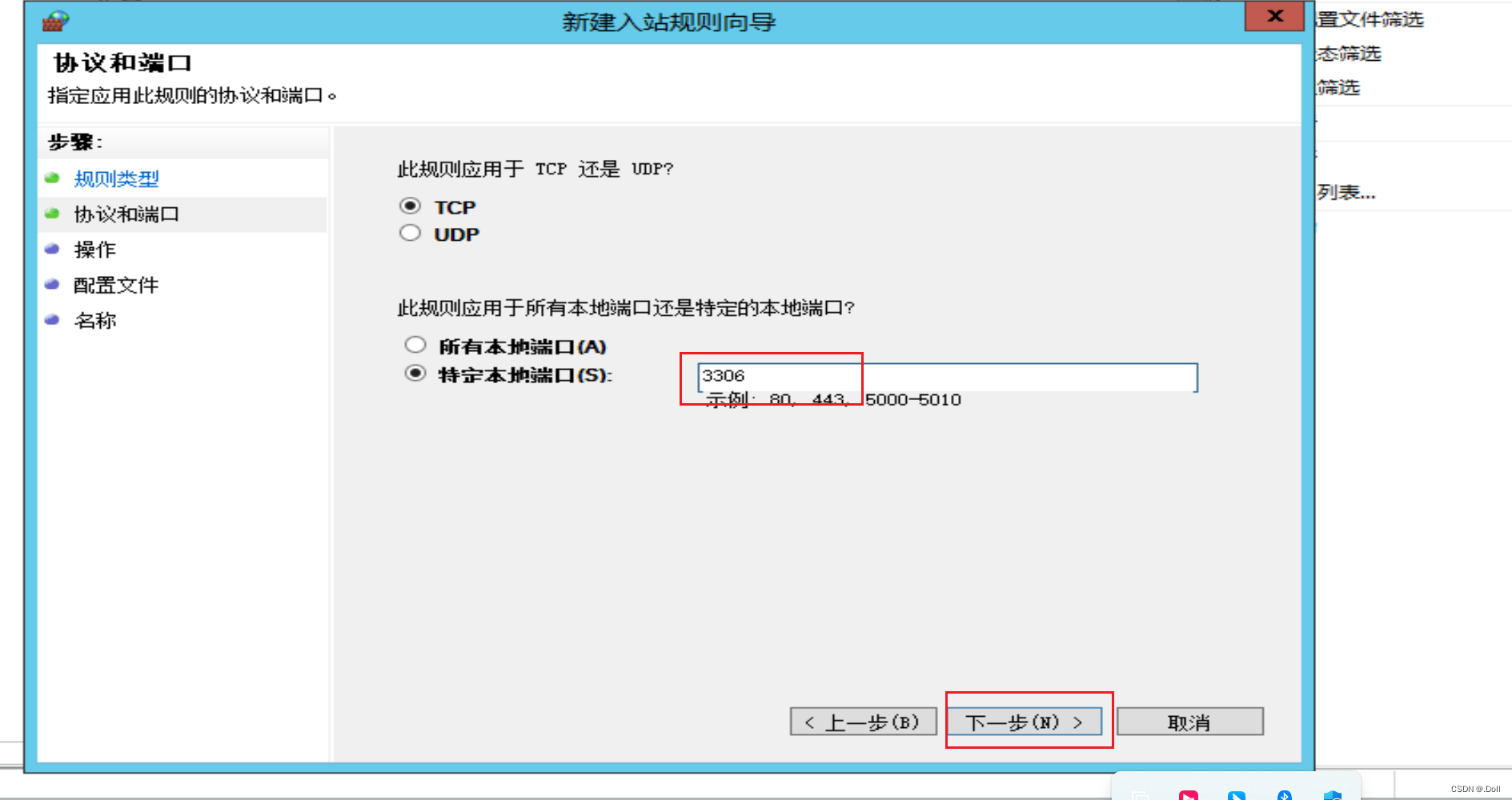
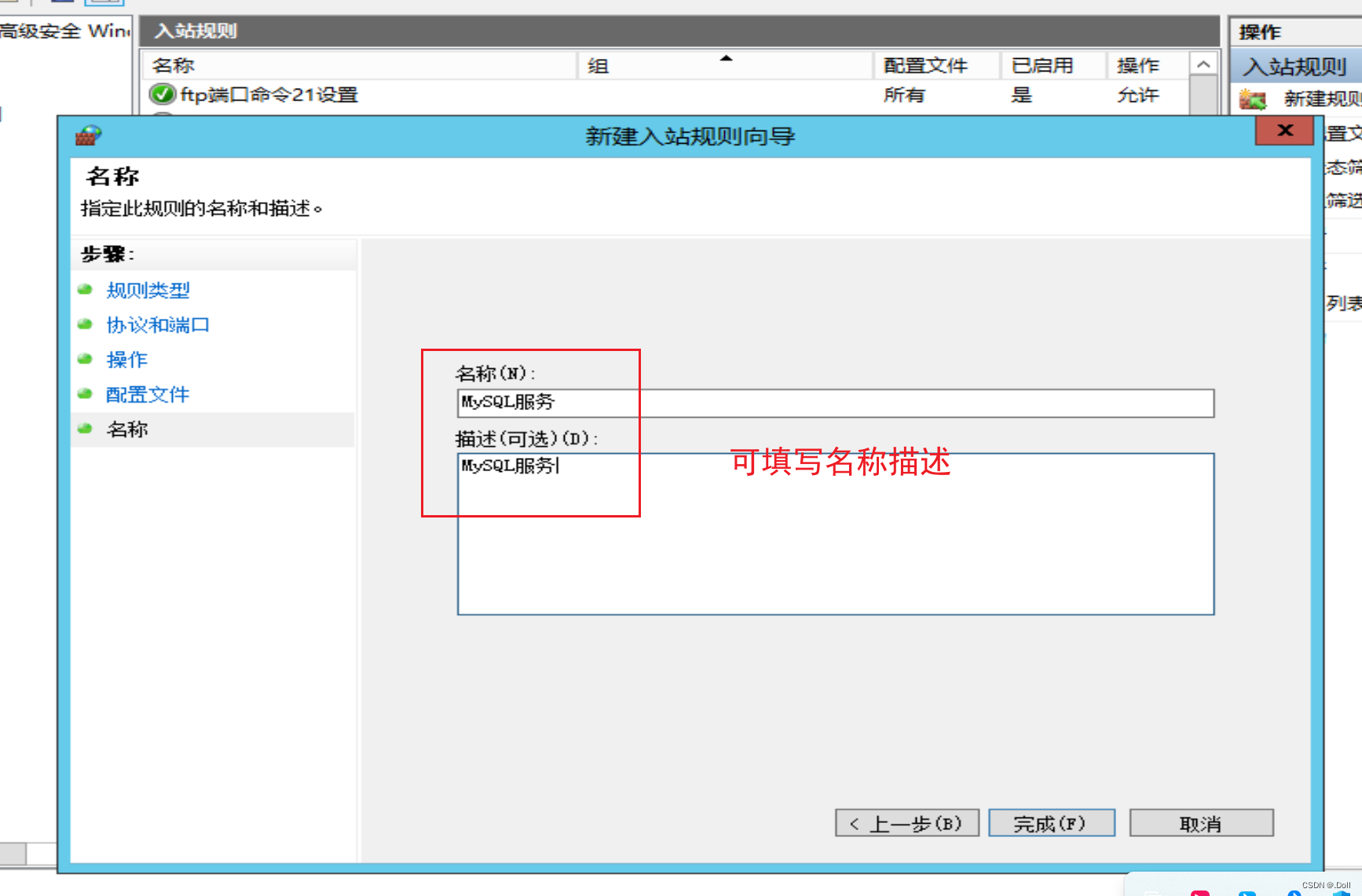
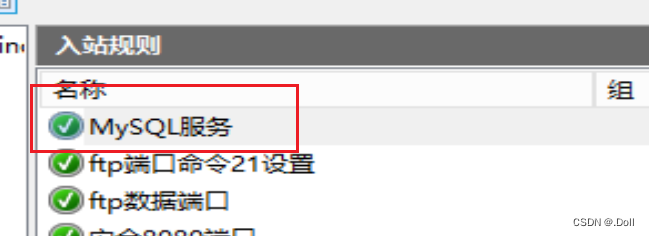
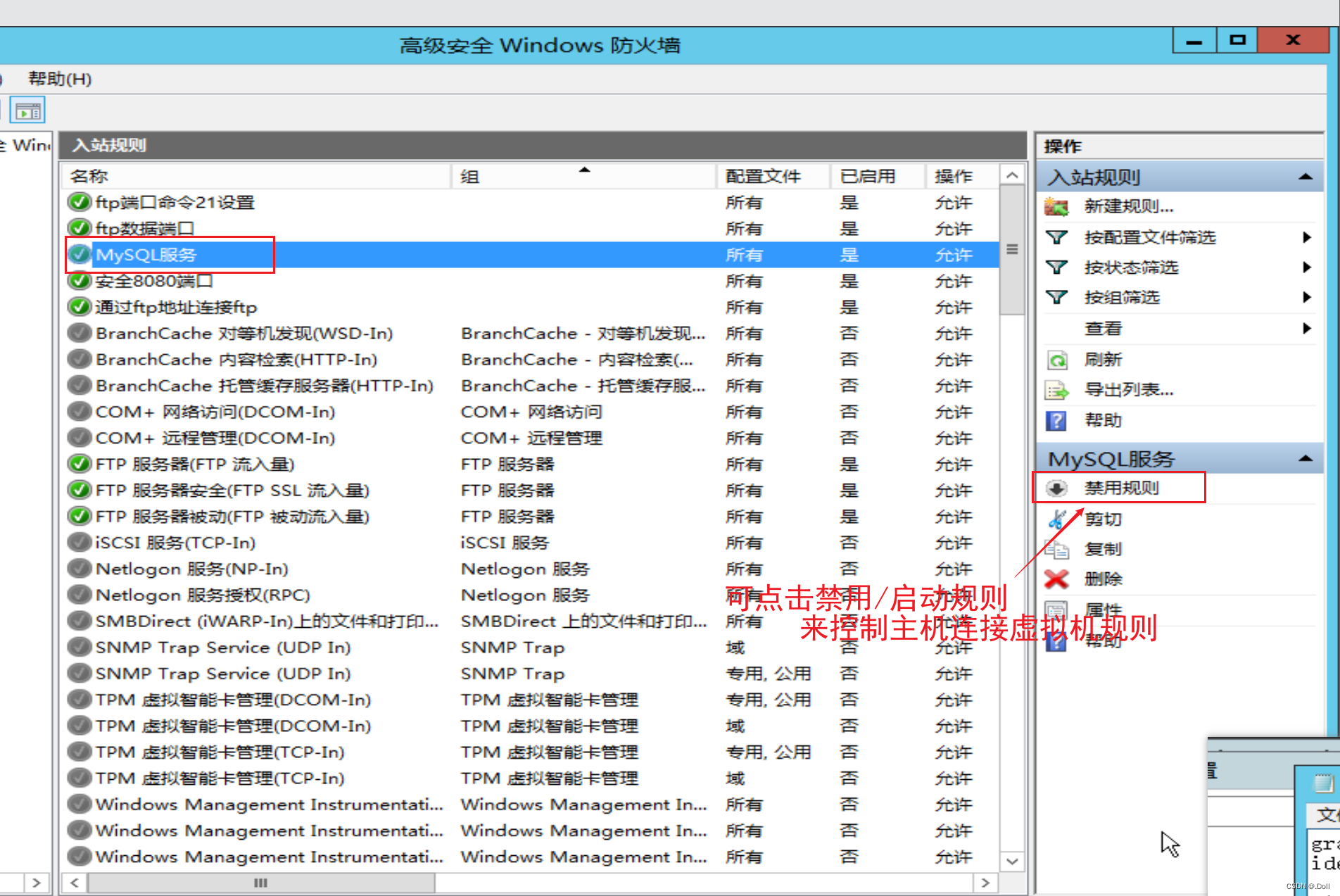
连接成功

六 部署项目
6.1 重新启动tomcat
启动tomcat的时候重新会生成一个项目文件
查看项目的数据库连接文库等等是否与使用的数据库与密码是否一致
6.2 查看数据库是否一致
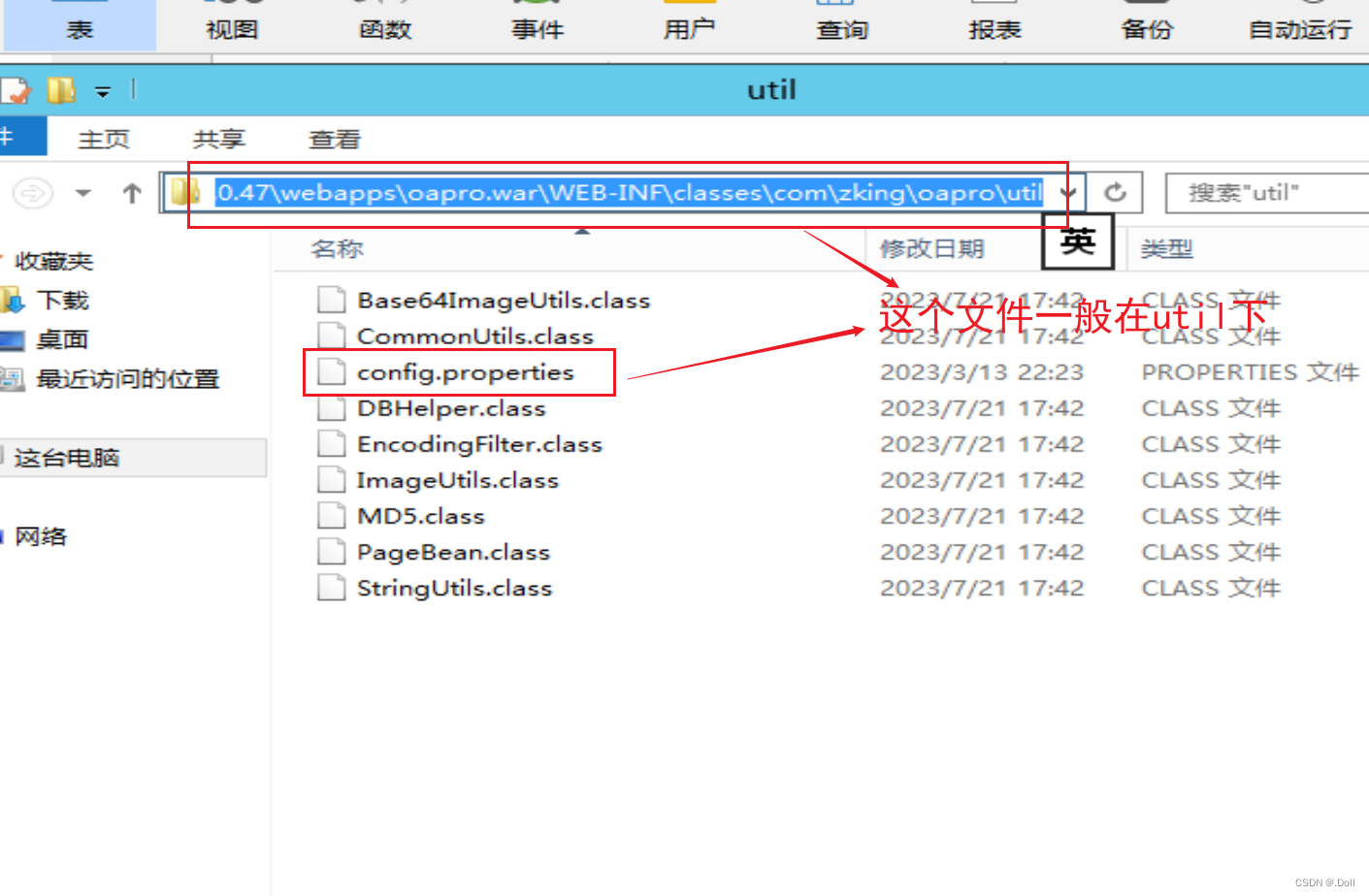
打开config.properties看看是否与使用的数据库名和密码,如果不一致修改一致即可。

6.3 访问项目
主机输入虚拟机ip地址加访问名

访问成功!
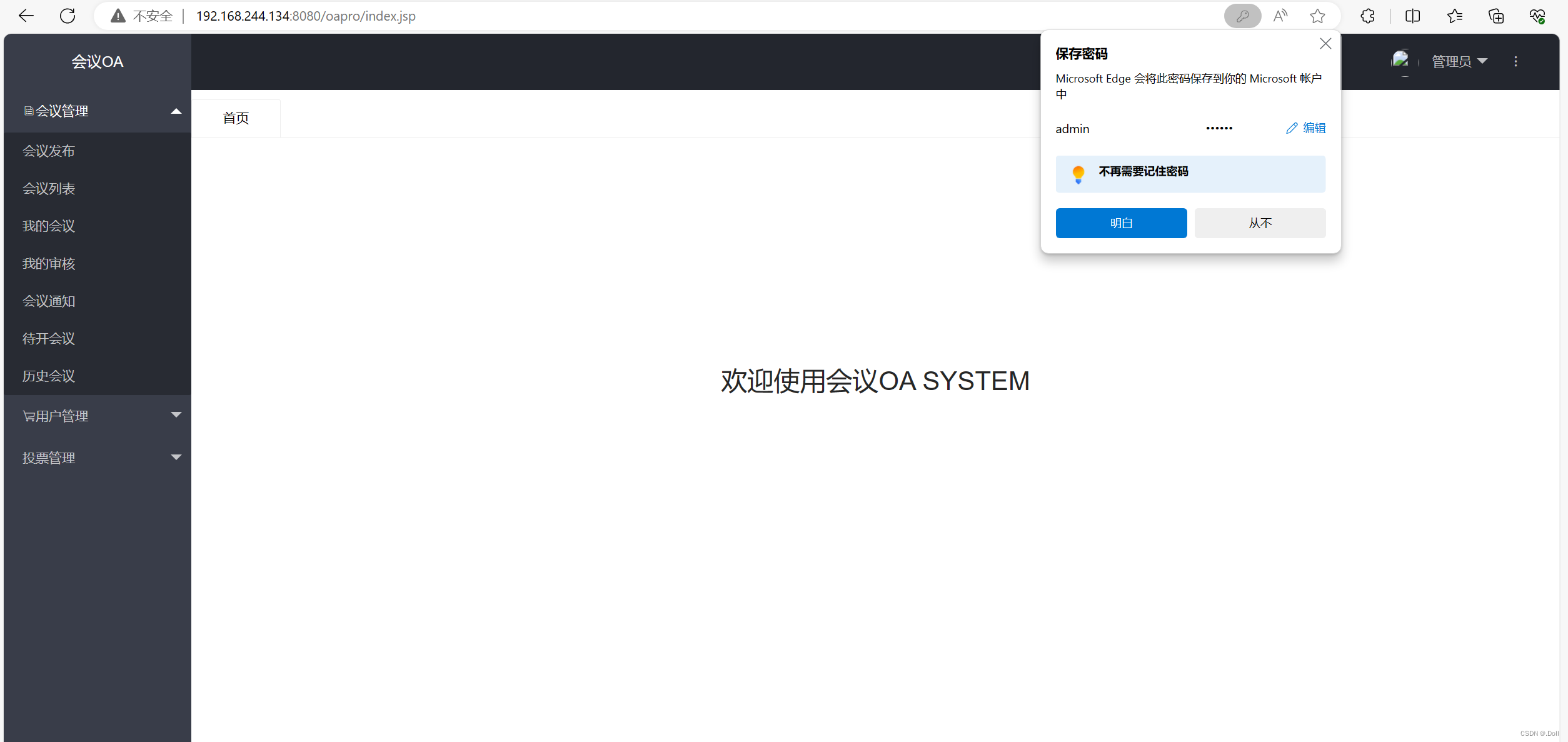




)


)












